
1に公式GitHub拡張パッケージを導入します。Weiwu RC4バージョンのリンクを開くと、これが表示されます
、あとはこれだけです。 Baidu Composer について考えてください。それが一体何なのか見てみましょう。あまり考えずに、ただ私に従ってください。 
次に、Composer Chinese ドキュメントをクリックし、ダウンロードをクリックすると、表示されます
ダウンロード後、図に示すようにクリックしてください
次へをクリックした後、続行する方法がわからないことがわかります。通常、ここに php ファイルを選択するプロンプトが表示されます。以下の php.exe ファイルを選択してスクリーンショットを撮ります。 
ここに到達したら、通常は [次へ] をクリックし、約 3 分間待ちます。問題はありません 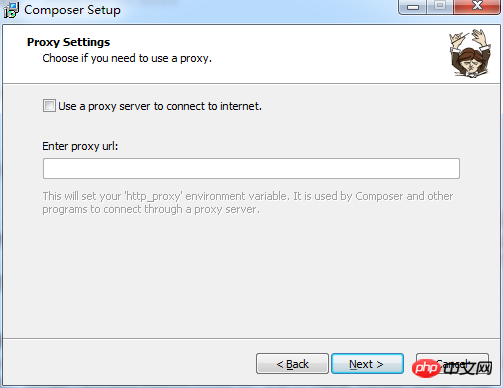
これは個人の好みに応じて、終了するまで直接クリックしません。ここではインストールされているものとします。
次のステップは、公式のクイック スタート マニュアルに移動することです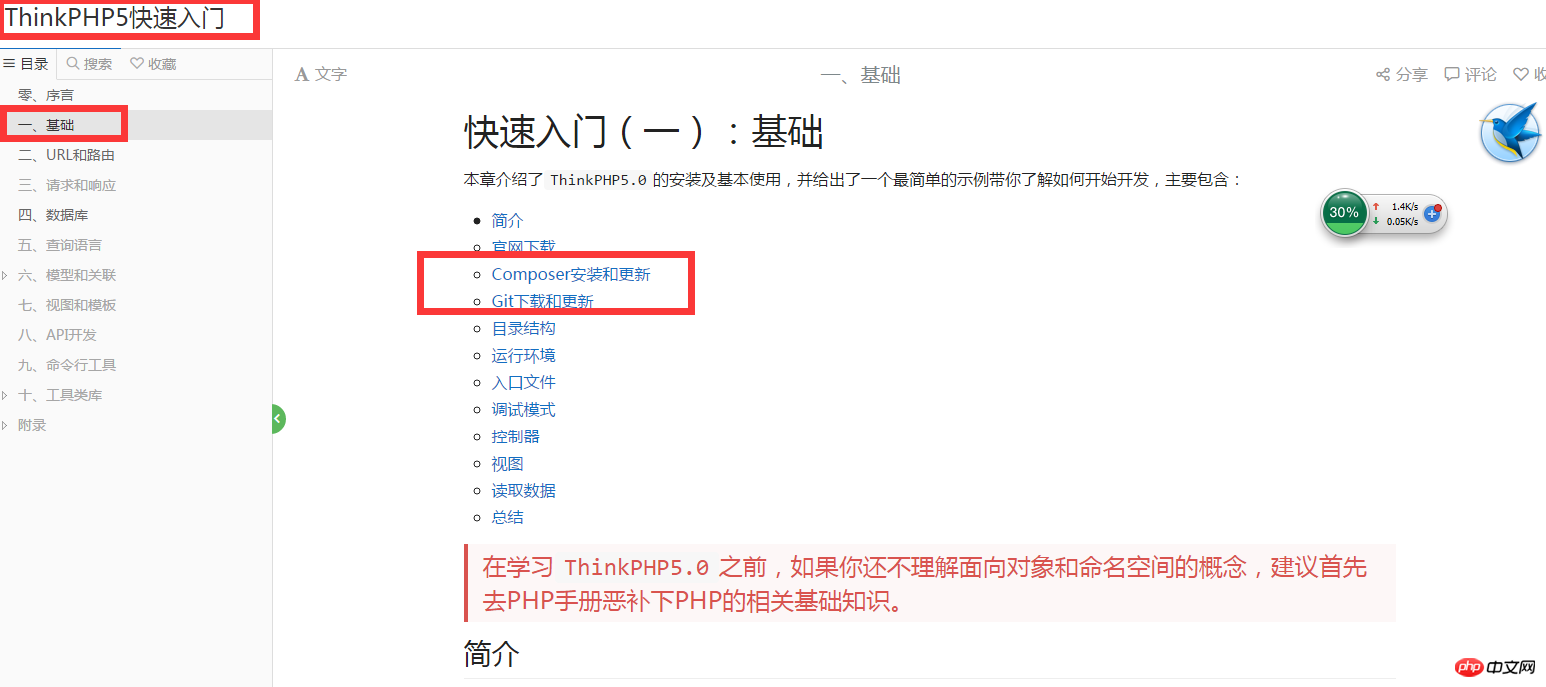
それが表示されたら、さらにマニュアルを読む必要があります。ここに既製のマニュアルがあります。そのまま下に進みます 、
、
画像の URL を開いた後、が表示されます
続行して、ルートディレクトリの下に新しいフォルダーtp5を作成し、そのフォルダーの下に新しいcomposer.jsonを作成します
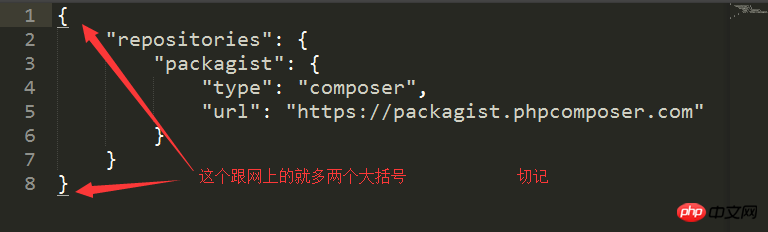
上記の部分を完了したら、コマンドの入力を開始します。とても興奮していますか。 、写真に示すように 、
、
タイプ コードを入力した後、長い待ち時間がかかります。結局のところ、それはダウンロードであり、重要なのはインターネット速度だけではありません。少なくとも私はまだ待っています。
待っている間に、最初に Git をダウンロードして次の操作の準備をすることができます
、ここでは git をインストールしました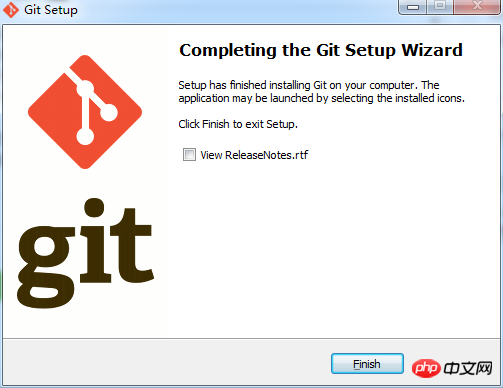
それからコマンド ウィンドウを見てください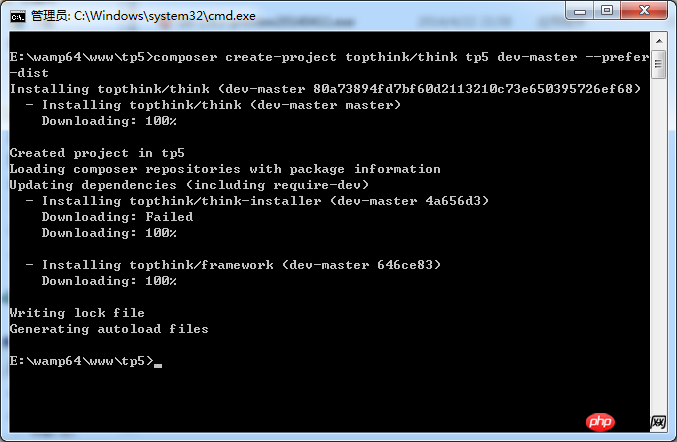
ダウンロードが完了したことが示されています。 tp5 フォルダーを開くと、それが thinkphp5.0RC4 バージョンのフレームワークの最新バージョンであることがわかります。コマンドの書き込みを続けます: first
then
tp5 プロジェクトが開かれているフォルダーの下にある cmd を開きます。上記のコンポーザーを入力します。composer require topthink/think-captcha
しばらく待つと、次の画像が表示されます: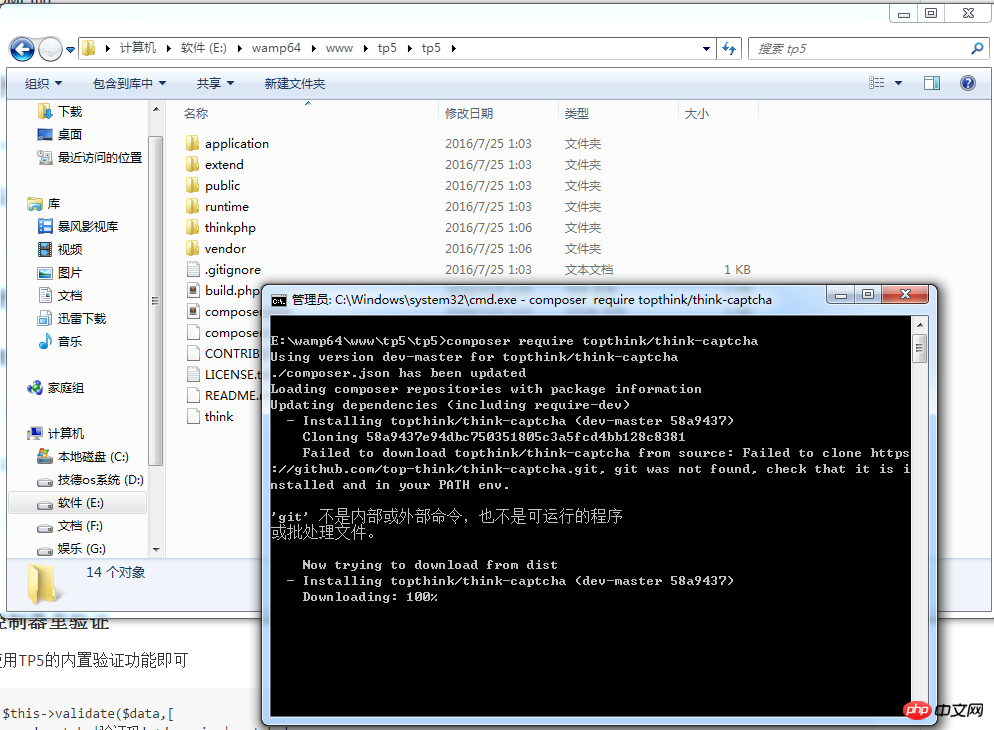
ここで、事前にインストールされた Git のスキルが表示されます。 git は内部コマンドではありません。問題はありません。 
[コンピューター] - [プロパティ] - [システムの詳細設定] - [環境変数] - [PATH] をクリックし、前にコピーした Git パスを後に貼り付けます。この文字列が覆われていない場合は、必ず最初にポイントを追加してください。上に示すように、番号を後ろにコピーします。 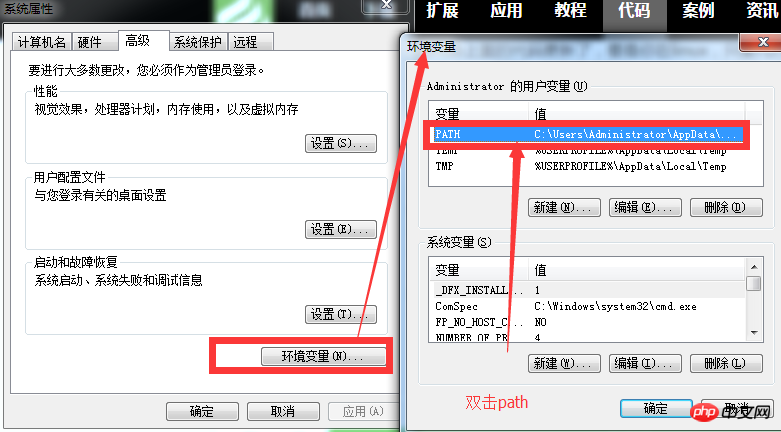

[OK] をクリックした後、コマンド ウィンドウに戻り、前の Composer コマンドを再入力します。 : 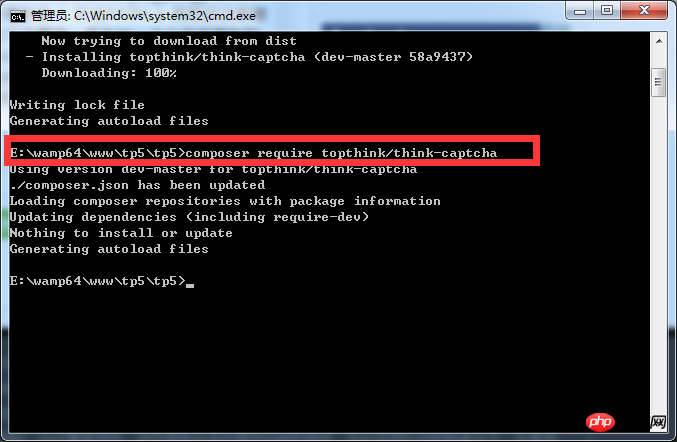
プロジェクトフォルダー tp5 を見ると、その下にベンダーフォルダーがあり、その中にロードした拡張パッケージがあります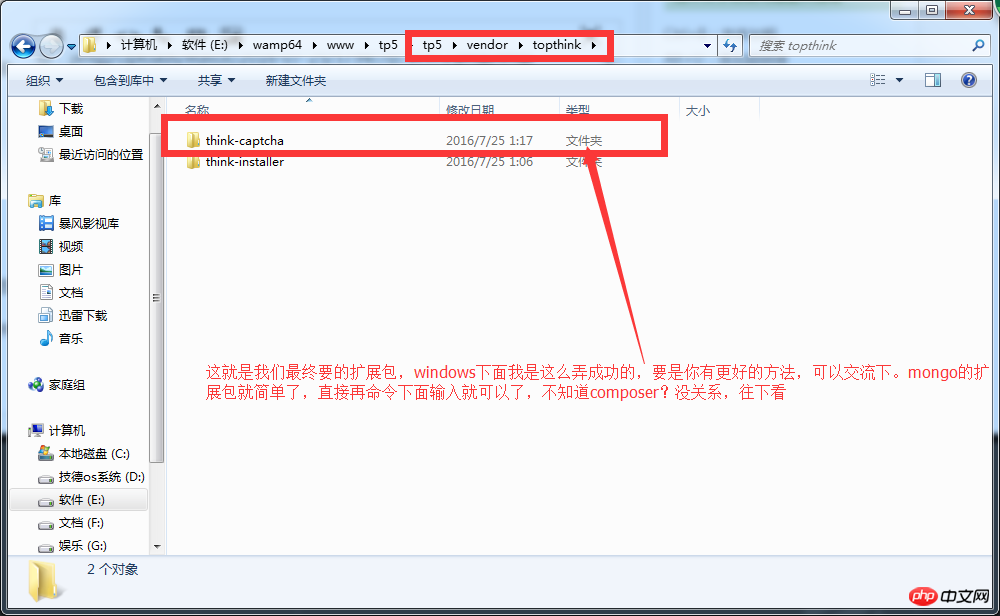
以上がWindows で Composer を使用するチュートリアルの例の詳細内容です。詳細については、PHP 中国語 Web サイトの他の関連記事を参照してください。